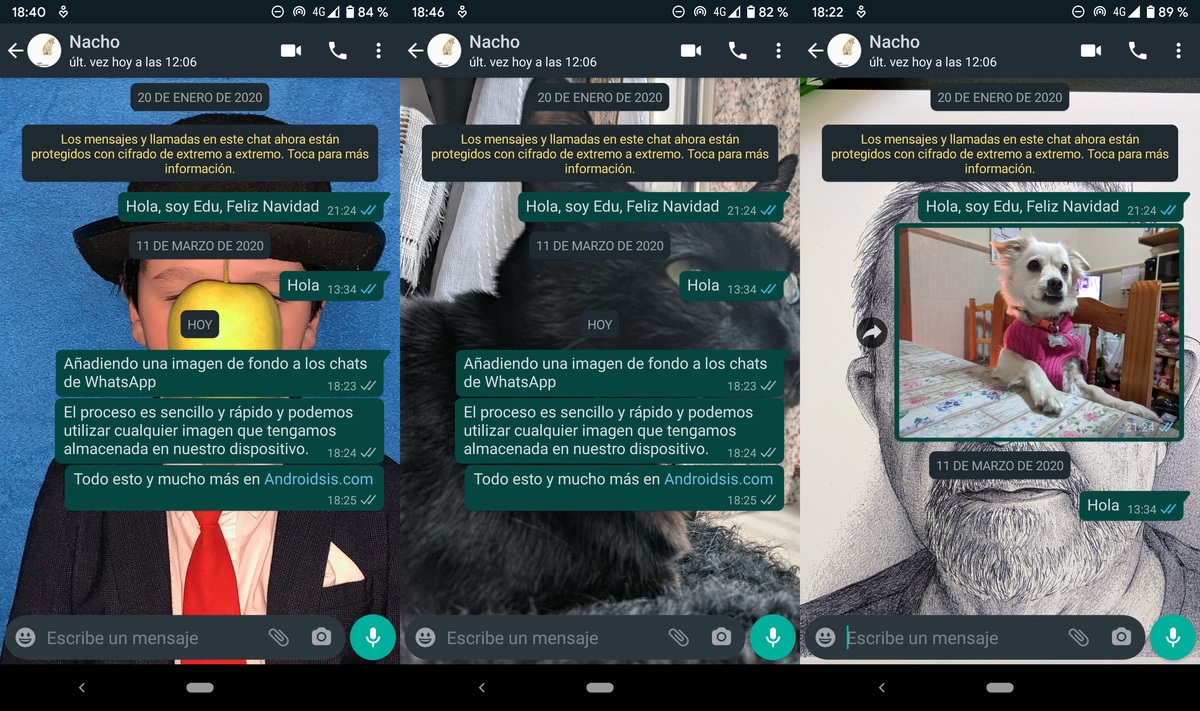
WhatsApp est devenu la plate-forme de communication la plus utilisée au monde, bien qu'elle ne nous offre pas certaines des fonctionnalités fantastiques que nous pouvons trouver dans Telegram, pour le moment. il n'y a pas d'application cela se rapproche en termes de nombre d'utilisateurs.
Android se caractérise en offrant aux utilisateurs un grand nombre d'options de personnalisation, des options de personnalisation qui nous permettent d'apporter tout changement esthétique qui leur vient à l'esprit. Mais en plus, certaines applications nous offrent également une certaine flexibilité à cet égard et nous permet d'utiliser n'importe quelle image comme arrière-plan.
WhatsApp, comme Telegram, nous permet d'utiliser n'importe quelle image d'arrière-plan dans nos chatsTelegram, nous permet d'utiliser n'importe quelle image de fond dans nos chats, afin de personnaliser notre expérience d'utilisation de l'application. Bien sûr, si nous choisissons d'utiliser les images que chaque application nous propose nativement, Telegram gagne par un glissement de terrain, puisque le nombre et la variété des images sont beaucoup plus larges et moins fades que les options que WhatsApp nous offre.
Utilisez une image d'arrière-plan dans les discussions WhatsApp
La première chose à garder à l'esprit lors de la modification de l'image d'arrière-plan des conversations WhatsApp est que ce processus affecte toutes les conversations de la même manière, c'est-à-dire nous ne pouvons pas changer l'image de fond de chaque discussion à notre goût.
- Une fois que nous aurons ouvert WhatsApp, nous irons aux trois points situés verticalement dans le coin supérieur droit de l'écran et accéderons paramètres.
- Dans paramètres, cliquer sur Chats et plus tard Fond.
- Dans Fund, nous devons sélectionner Galerie pour sélectionner l'image que nous voulons utiliser.
- Une fois que nous l'avons sélectionné, nous pouvons l'étendre pour afficher une partie de l'image uniquement et faites-la glisser vers ajuster à la taille de l'écran. Enfin, nous cliquons sur Set.
